添加页脚线条的详细步骤(页脚加横线怎么设置)

丁心校优秀作者
原创内容 来源:小居数码网 时间:2024-02-13 11:45:01 阅读() 收藏:38 分享:64 爆
导读:您正在阅读的是关于【数码知识】的问题,本文由科普作家协会,生活小能手,著名生活达人等整理监督编写。本文有210个文字,大小约为1KB,预计阅读时间1分钟。
日常工作中,特别是一些专业的文件,都是一定的规格要求的,比如必须添加页眉页脚,还要对页眉页脚进行编辑,格式样式都得统一。今天,小编就给大家分享一下。
页脚加横线怎么设置
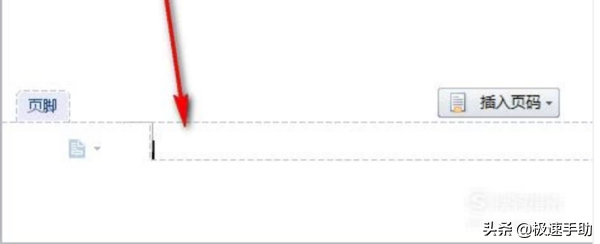
第一步,双击文档的底部页脚位置,使其变为可编辑状态。
第二步,点击“开始菜单”。
第三步,在加边框的位置,点击“边框和底纹”。
第四步,然后在弹出的边框对话框中,“线型”处选择横线,在右下角“应用于”处选择“段落”,最后点击“确定”就可以了。
经过以上的步骤,就给文档的页脚加上横线了,感兴趣的小伙伴赶紧去试一下吧。
上面就是小居数码小编今天给大家介绍的关于(页脚加横线怎么设置)的全部内容,希望可以帮助到你,想了解更多关于数码知识的问题,欢迎关注我们,并收藏,转发,分享。
94%的朋友还想知道的:
- wps中页眉横线去掉教程方法(wps页眉横线如何去掉)
- 如何在单元格内加横线技巧分享(怎么在单元格内加横线)
- 怎么样删除word页眉的横线(怎么删除word中的页眉横线)
- word怎么删除页眉下的横线(如何在word中删除页眉上的横线)
(495)个朋友认为回复得到帮助。
部分文章信息来源于以及网友投稿,转载请说明出处。
本文标题:添加页脚线条的详细步骤(页脚加横线怎么设置):http://sjzlt.cn/shuma/117641.html
猜你喜欢
- wps中页眉横线去掉教程方法(wps页眉横线如何去掉)
- 如何在单元格内加横线技巧分享(怎么在单元格内加横线)
- 怎么样删除word页眉的横线(怎么删除word中的页眉横线)
- word怎么删除页眉下的横线(如何在word中删除页眉上的横线)
- 删除页眉了还是有一条横线(页眉上有一条横线删不掉)
- 液晶显示器花屏出现闪烁线条(显示器花屏出现闪烁线条)
- 木线条品牌排行榜前十(哪几个木线条品牌好)
- 显示屏有横线的修理(电脑屏幕闪烁横向条纹怎么办)
- 盘点cad快捷键命令大全(cad直径标注怎么横线引出)
- 单独设置每页页脚教程(页脚横线怎么添加在文字上方)
- 修改页眉横线长短的步骤(wps页眉怎么加一条横线)
- 调整页脚横线的宽度的方法(页脚的横线怎么添加出来)























